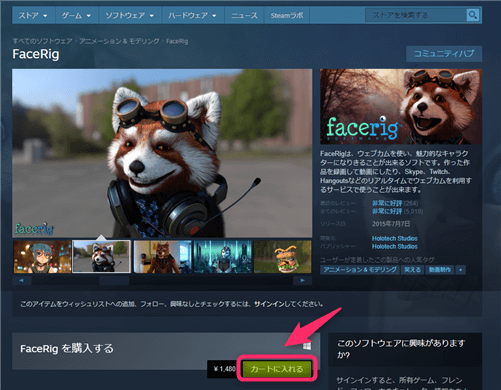自宅にいる時間が多くなってきている中、ビデオ通話で無料サービスZoomを利用する機会もふえてきました。

ただ顔だしに抵抗のある方もいらっしゃると思います。
そんな時に使えるのが『Facerig』という有料ソフト(1480円)で、すでにご存知な方もいらっしゃるかもしれませんが『Facerig』は顔の動きに合わせてアバターを表示してくれるソフトです。
アバターの数は結構豊富です。以下一部

その使い方をサクッと使い方をお伝えいたします。
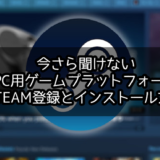 今さら聞けない!ゲーミングプラットフォームSteamの始め方
今さら聞けない!ゲーミングプラットフォームSteamの始め方
Facerig使用方法
必要なもの
必要なもの
- Zoom
- Facerigのソフト
- WindowsPC
- ウェブカメラ
有料ソフトでSteamというゲームプラットフォームから購入可能です。執筆時点2020年4月で1480円ですが、1度購入するとずっと利用できるのでそこまで高くはないと思います。
セールで割引になっているときがあるのでその時期を狙ってもいいかもしれません。
Facerigインストール方法
自分用に購入で大丈夫です
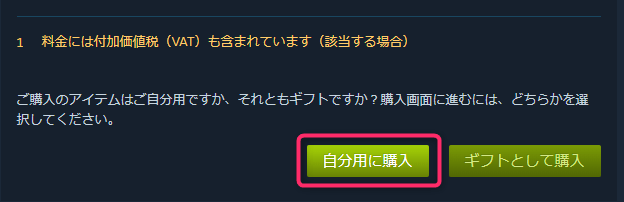
支払い方法選択し「続ける」をクリックします。
今回は例として「PayPal」を利用しますが、ウェブマネーやクレカなど様々な支払い方法があります。
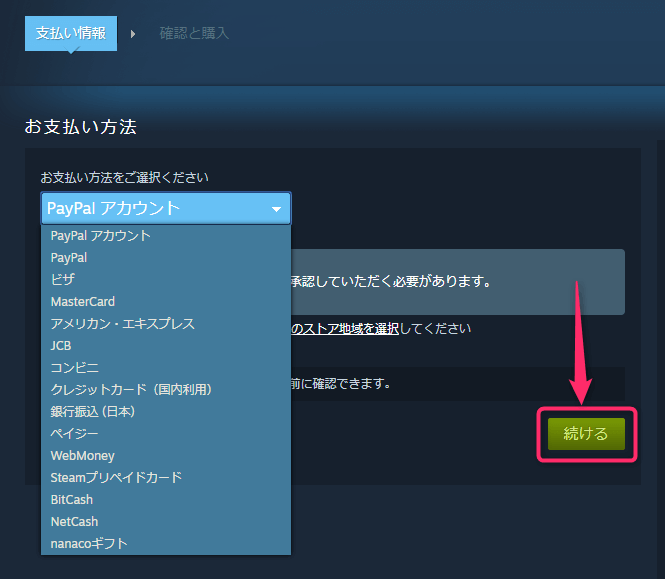
規約にチェックをいれて、「購入」をクリックします。

購入するとページが移動するので「ライブラリ」をクリックします。
ライブラリページから検索で見つけることもできます。
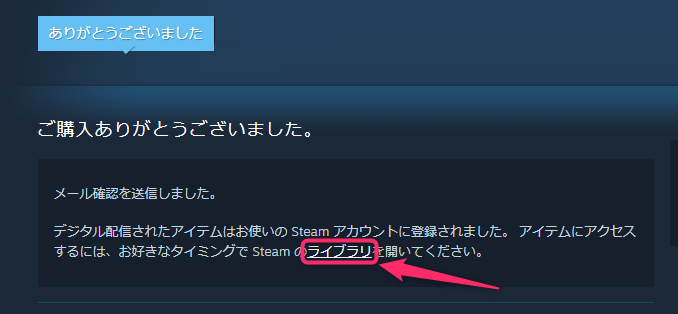

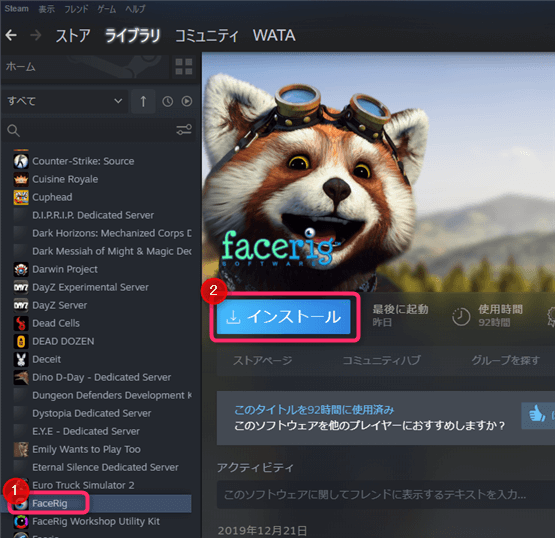
インストール先に問題なければ「次へ」をクリック
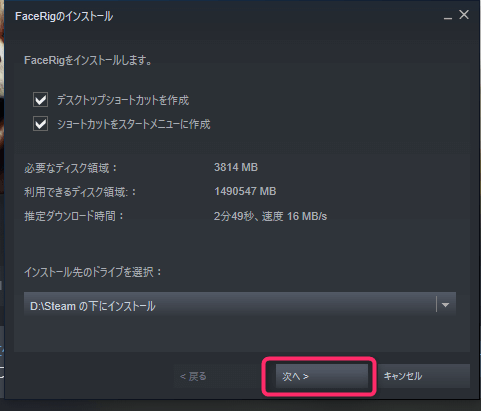
「規約に同意する」をクリックし、インストール完了です。お疲れ様です。
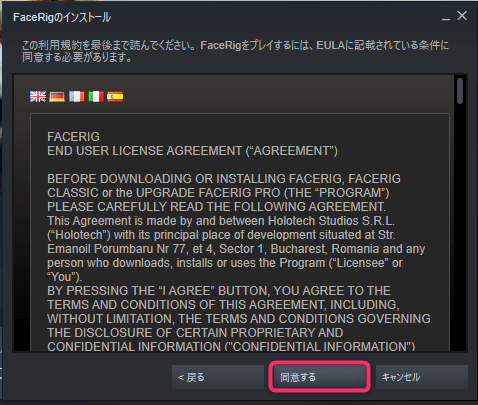
ZoomにFacerig設定方法
Facerigを起動します。
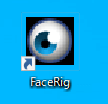
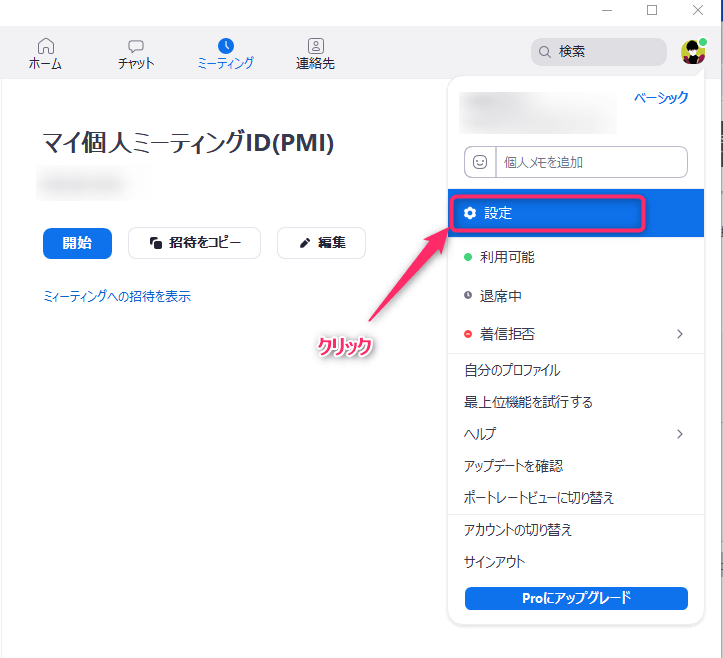
ビデオ項目で「Facerig」を選択すれば完了です。
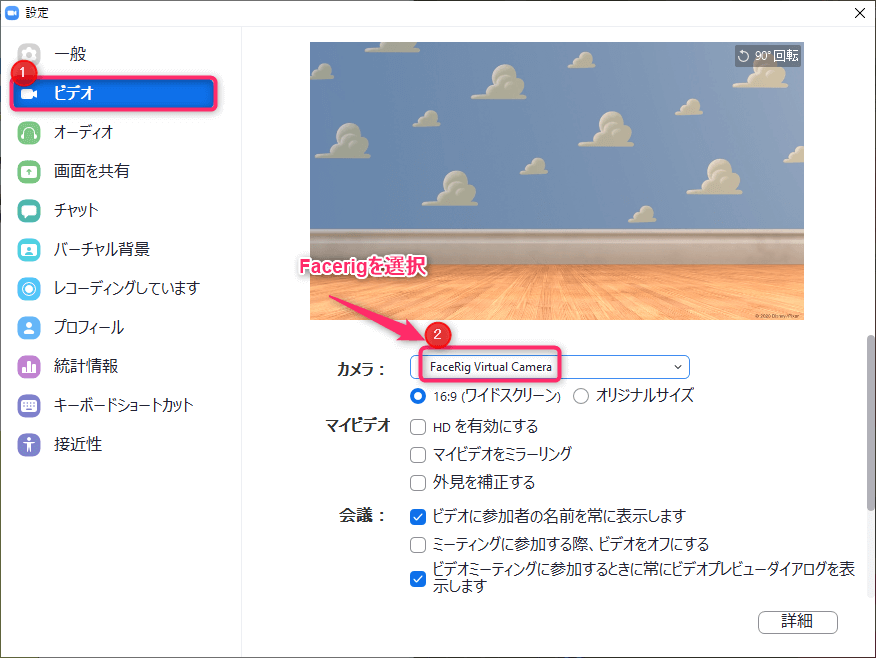
またはビデオ通話画面の下部から変更もできます。


Facerig画面見方

画面は上部に青いバー、右側に緑のバー(赤⑭で表示非表示が可能)がありますザックリ以下になります。
- インターフェースを隠す:バーを全て非表示にします。
- スクリーンショット
- 画面を画像モードに切り替え:※ウェブカメラの映像が映ります
- ブロードキャストに切り替え
- トラッキングに切り替え:ハイライトになっているとウェブカメラの動きに合わせます。
- 頭のポーズの早い自動調整:アバターの顔の基準位置をリセットします。
- 表情の早い自動調整:アバターの表情(まぶたなど)の基準位置をリセットします。
- オーディオリップシンク初めての調整
- パフォーマンスを再生
- パフォーマンスを録画
- パフォーマンスをエクスポート
- 入力ソースとしてビデオをロード
- 全ての設定をデフォルトにリセット
- ベイシックUIに変更:緑のバーの表示・非表示切り替え
- アバター:アバターの変更
- 環境:アバターの背景を変更
- トラッキング時無効化:アバターの動きを無効化する箇所を選択できます。
- 高度なトラッキング設定:ウェブカメラの選択やウェブカメラの解像度を選択できます。
- カラオケパネル
- 音声エフェクト:入力音声を設定している場合、エフェクトをかけることができます。
- オーバーレイエディタで文字と画像をたす:画面に任意の文字を表示させます。
- 一般オプション:スクショの保存先や解像度、FPSの変更が可能です。
- ヘルプ
そのほか「Alt」+「スクロール」でアバターを拡大、縮小することが可能です。
ぜひ参考にしてみてください。